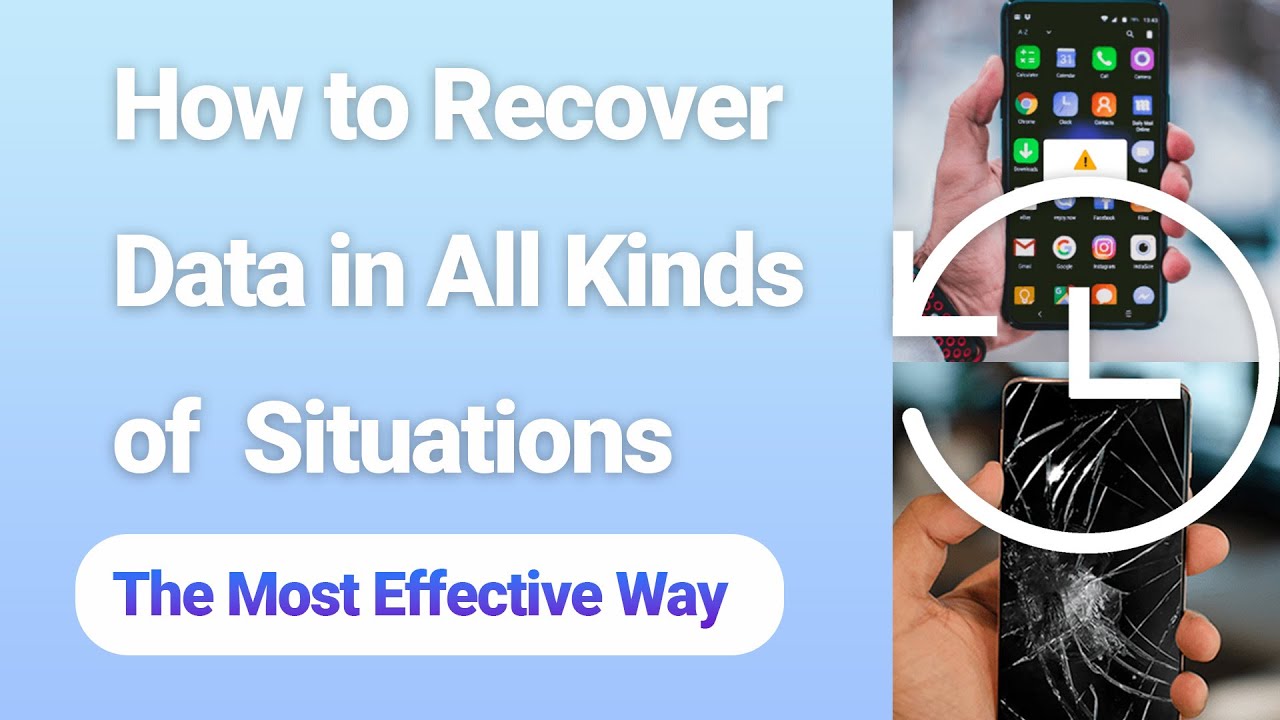Многи људи чувају важне ствари на својим Андроид телефонима попут фотографија, порука, контаката и још много тога. Али шта ако се телефон поквари и нисте направили резервну копију? Могу ли вратити податке са телефона који не ради? Без бриге! Овај чланак ће вам помоћи да повратите податке са меморије вашег поквареног Андроид телефона.
У овом чланку ћете открити 5 ефикасних метода за повраћај података са поквареног телефона. И даље сте скептични? Водимо вас кроз процес и доказујемо да је могуће!
- Део 1. Шта треба да знате пре него што почнемо
- Део 2. Како вратити унутрашње податке са поквареног Андроид телефона
- Опција 1: Најлакши начин за повраћај података са поквареног телефона
- Опција 2: Повратак података са поквареног Андроид телефона коришћењем Google Drive
- Опција 3: Повратак података са поквареног телефона коришћењем OTG
- Опција 4: Повратак података са поквареног телефона коришћењем SD картице
- Опција 5: Повратак података са поквареног телефона коришћењем Samsung Cloud (само за Samsung)
Део 1. Шта треба да знате пре него што почнемо
П1. Шта је "покварен Андроид телефон"?
Покварен Андроид телефон је уређај који се не укључује и не показује никакве знаке живота. Остаје празан упркос више покушаја да се укључи и не реагује чак ни када се пуни. Једноставно речено, ваш телефон је потпуно неупотребљив. Ова непријатна ситуација може значити губитак свих ваших података, што није нешто са чиме желите да се суочите током дана.
П2. Можете ли повратити фотографије са поквареног Андроид телефона?
Да, можете повратити фотографије из унутрашње меморије поквареног Андроид телефона користећи разне методе. У већини случајева, унутрашња меморија остаје нетакнута чак и ако телефон не ради. За ефикасан повраћај важних фајлова, препоручује се коришћење аутоматизованог алата. D-Back (Android) је професионални софтвер са моћним могућностима. Објаснићемо више о овом алату и водити вас кроз кораке. Погледајте овај видео како бисте вратили своје податке са поквареног Андроид телефона.
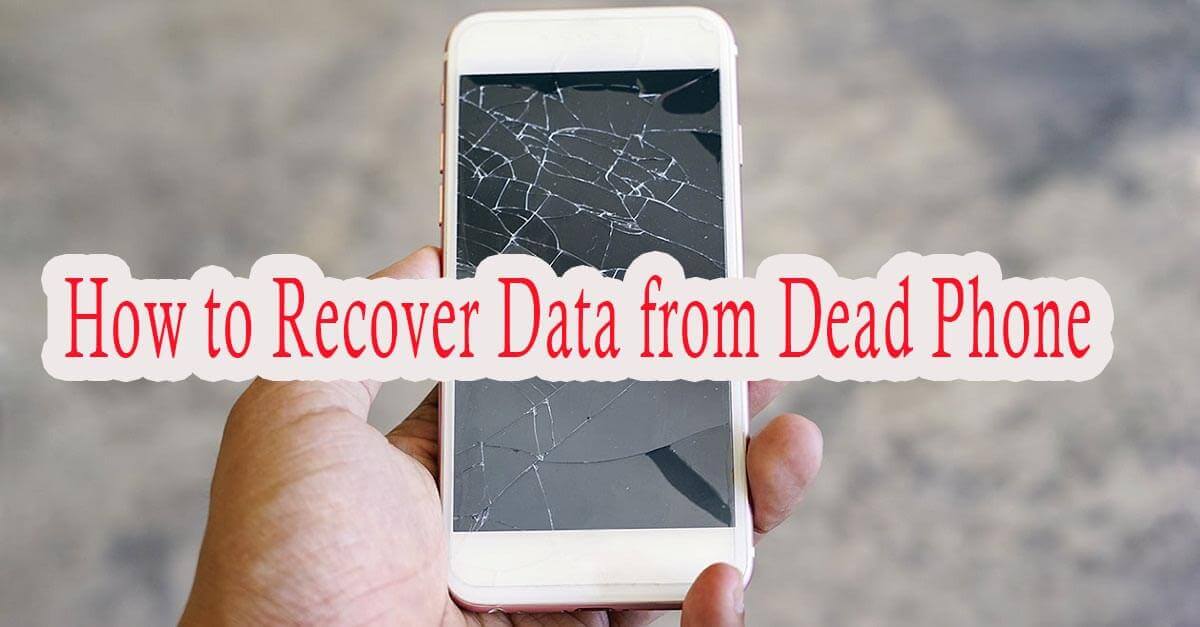
Q3. Како можете минимизирати губитак података ако је ваш Android телефон мртав?
Да бисте минимизирали губитак података када ваш Android телефон не реагује, требало би да га искључите и избегавате покушаје поновног покретања. Докле год је унутрашња меморија неоштећена, постоји шанса да се опораве подаци из унутрашње меморије мртвог телефона. Поновљени покушаји поновног покретања телефона могу погоршати ситуацију.
Део 2. Како опоравити унутрашње податке са мртвог Android телефона
1 Најлакши начин за повраћај података са мртвог телефона
Мучите се да пронађете најефикаснији начин за повраћај података са вашег мртвог телефона? Не тражите даље – iMyFone D-Back (Android) је ваше коначно решење.
Овај стручни алат за опоравак података гарантује приступ вашим драгоценим подацима чак и ако је ваш телефон мртав. Омогућава опоравак података са Android телефона који се не укључује или немају резервну копију. Може опоравити податке са мртве матичне плоче, омогућавајући вам да лако вратите ваше податке чак и ако је телефон потпуно мртав.
Испробајте – резултати ће бити вредни тога!
Кључне карактеристике:
- Брз опоравак података: Само један једноставан клик и кратко чекање, и сви ваши изгубљени подаци ће бити враћени на ваш Android телефон или таблет у року од неколико минута.
- Преглед и избор: Можете детаљно прегледати пронађене податке и одабрати само потребне ставке за опоравак.
- Ради у свим ситуацијама губитка података: Без обзира на сценарио који је изазвао губитак података на вашем уређају, лако опоравља податке, укључујући случајеве оштећења водом или фабричког ресетовања.
- Једноставност коришћења: Нису потребне техничке вештине – апликација је једноставна за коришћење, пратите кораке и сачекајте!
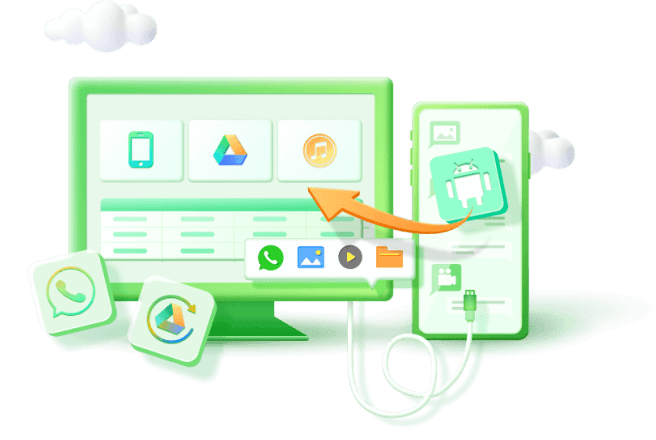
Како користити D-Back (Android) за директно враћање података са мртвог Android телефона:
Корак 1:Отворите D-Back (Android) и изаберите "Broken Android Data Extractor"
Почните преузимањем, инсталирањем и покретањем апликације на вашем рачунару. Затим кликните на опцију "опоравак података са оштећеног телефона" на десној страни.
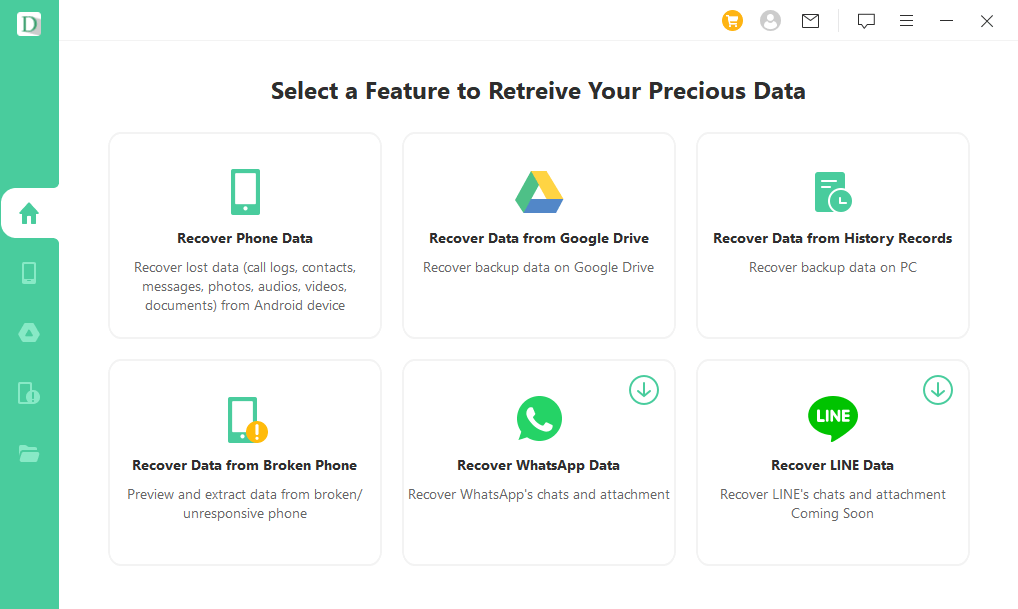
Корак 2:Потврдите информације о уређају и повежите мртви Android телефон са рачунаром
Изаберите исправно име и модел вашег Android телефона из понуђене листе. Након потврде информација о уређају, повежите телефон са рачунаром и пратите упутства на екрану да уђете у режим преузимања.
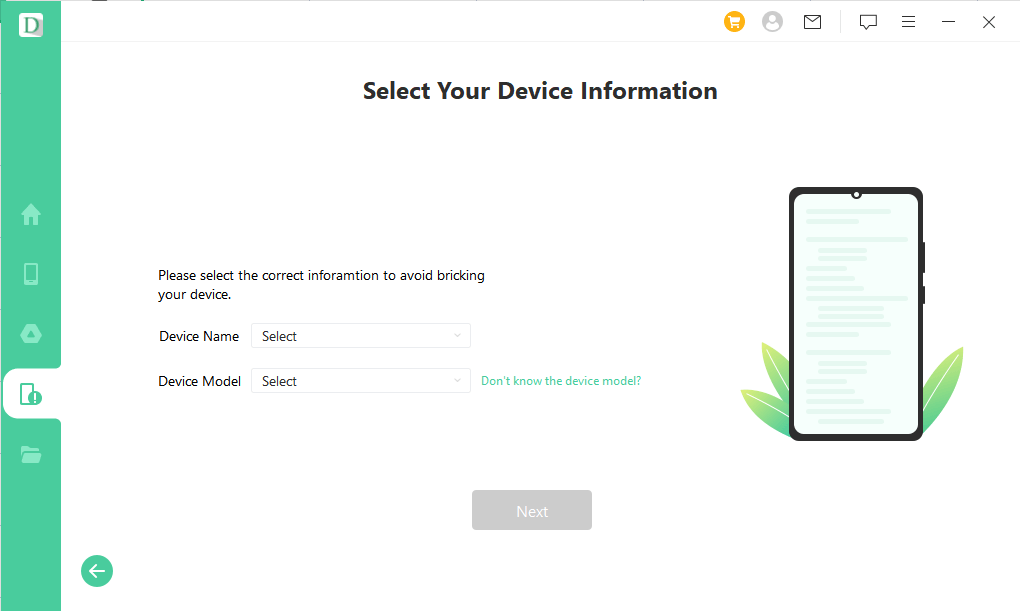
Корак 3:Опоравајте податке са вашег мртвог телефона
Изаберите врсте датотека које желите да опоравите, а апликација ће почети да скенира ваш Android уређај. Након скенирања, изаберите потребне датотеке и кликните на дугме "Recover" да их лако опоравите.
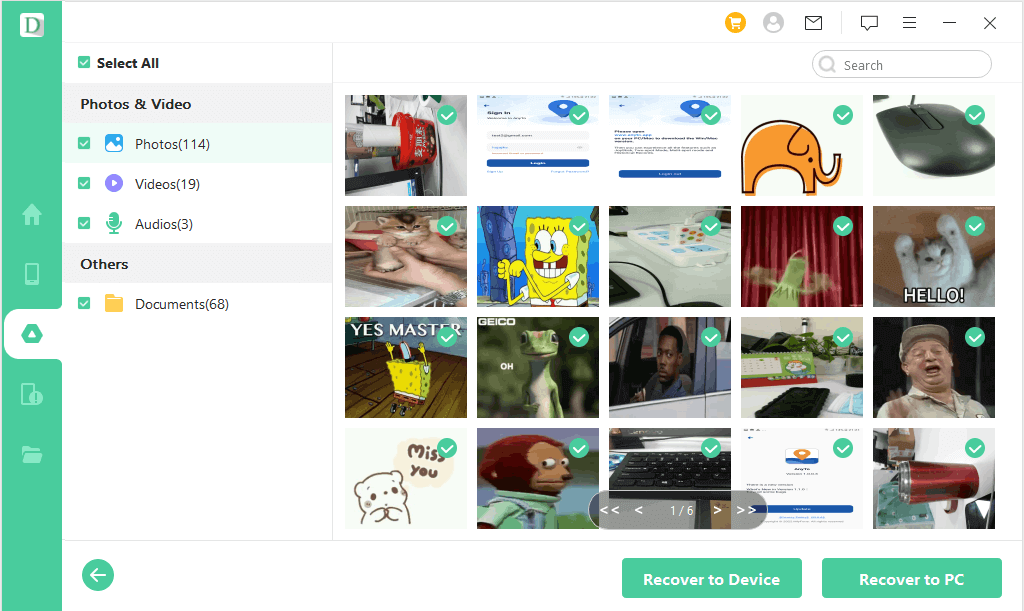
2 Опоравак података са мртвог Android телефона помоћу Google Drive-а
Google Drive је користан алат за прављење резервних копија вашег Android телефона и чување важних датотека. Међутим, овај метод захтева да сте претходно направили резервне копије помоћу ове услуге. Ево како да вратите Android податке са Google Drive-а:
Корак 1. Пријавите се на ваш Google налог на новом телефону. Видећете листу уређаја које сте раније користили.
Корак 2. Изаберите уређај са којег желите да вратите датотеке и кликните на „Обнови“ како бисте пренели податке на нови телефон.
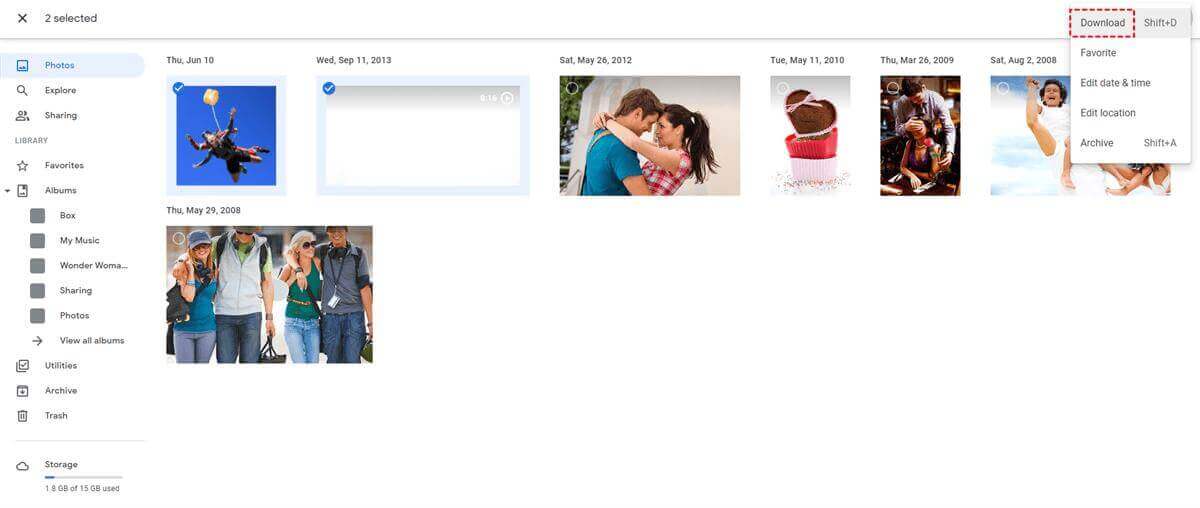
Напомена
Ограничења овог метода:
- Google Drive нуди ограничен простор у облаку, што можда неће бити довољно.
- Биће вам потребан нови телефон за копирање и пренос обновљених података са старог поквареног телефона.
3 Вратите податке са поквареног телефона користећи OTG
Ако ваш уређај подржава USB дебаговање, можете користити OTG кабл за повезивање миша и приступ меморији уређаја. Овај метод је специфичан за уређаје са омогућеним USB дебаговањем.
Да бисте вратили податке са поквареног телефона користећи OTG, пратите ове кораке:
1. Повежите ваш уређај са мишем помоћу OTG кабла.
2. Користите миша да откључате покварени телефон и приступите његовој интерној меморији.
3. Пронађите жељене датотеке и пребаците их на рачунар.
4 Вратите податке са поквареног телефона користећи SD картицу
Ево још једног начина да повратите податке са поквареног телефона, под условом да је ваша SD картица исправна. Пратите ове кораке:
1. Извадите SD картицу из вашег поквареног телефона.

2. Повежите SD картицу са рачунаром помоћу читача картица.
3. Када рачунар препозна SD картицу, кликните на њу у истраживачу датотека како бисте приступили подацима.
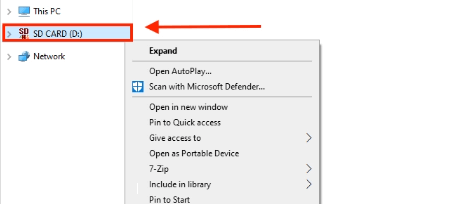
4. Копирајте жељене датотеке са SD картице и налепите их на рачунар.
5 Вратите податке са поквареног телефона користећи Samsung Cloud (само за Samsung)
Функција Find My Mobile компаније Samsung омогућава корисницима да врате своје уређаје чак и када су покварени или ван домета. За овај метод је неопходно да сте омогућили Find My Mobile пре него што је проблем настао. Пратите ове кораке:
1. Приступите Find My Mobile преко веб прегледача и пријавите се својим Samsung налогом.
2. Изаберите ваш неактиван телефон са листе уређаја.
3. Изаберите датотеке које желите да вратите и кликните на „Backup“. Сада можете обновити податке из Samsung Cloud-а.
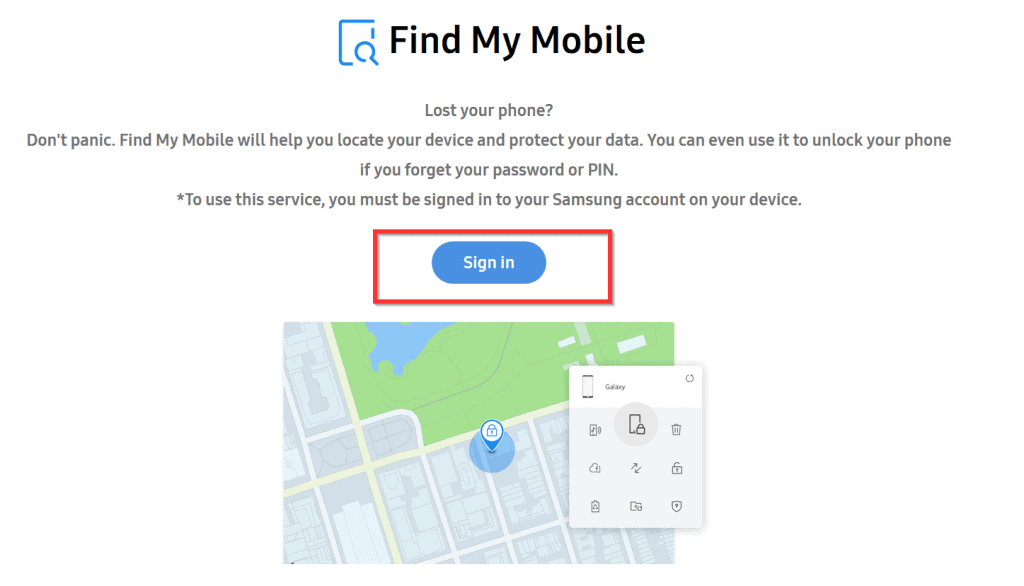
Закључак
Иако је прављење резервних копија паметна пракса, ако нисте направили резервне копије важних датотека и телефон вам је сада покварен, немојте паничити. D-Back (Android) је ваше поуздано решење! Овај моћан алат ефикасно враћа изгубљене или обрисане податке, чинећи га најбољим избором за враћање података са Android уређаја.
Испробајте га данас тако што ћете преузети апликацију!
Обновите/извезите обрисане податке са поквареног телефона једним кликом.